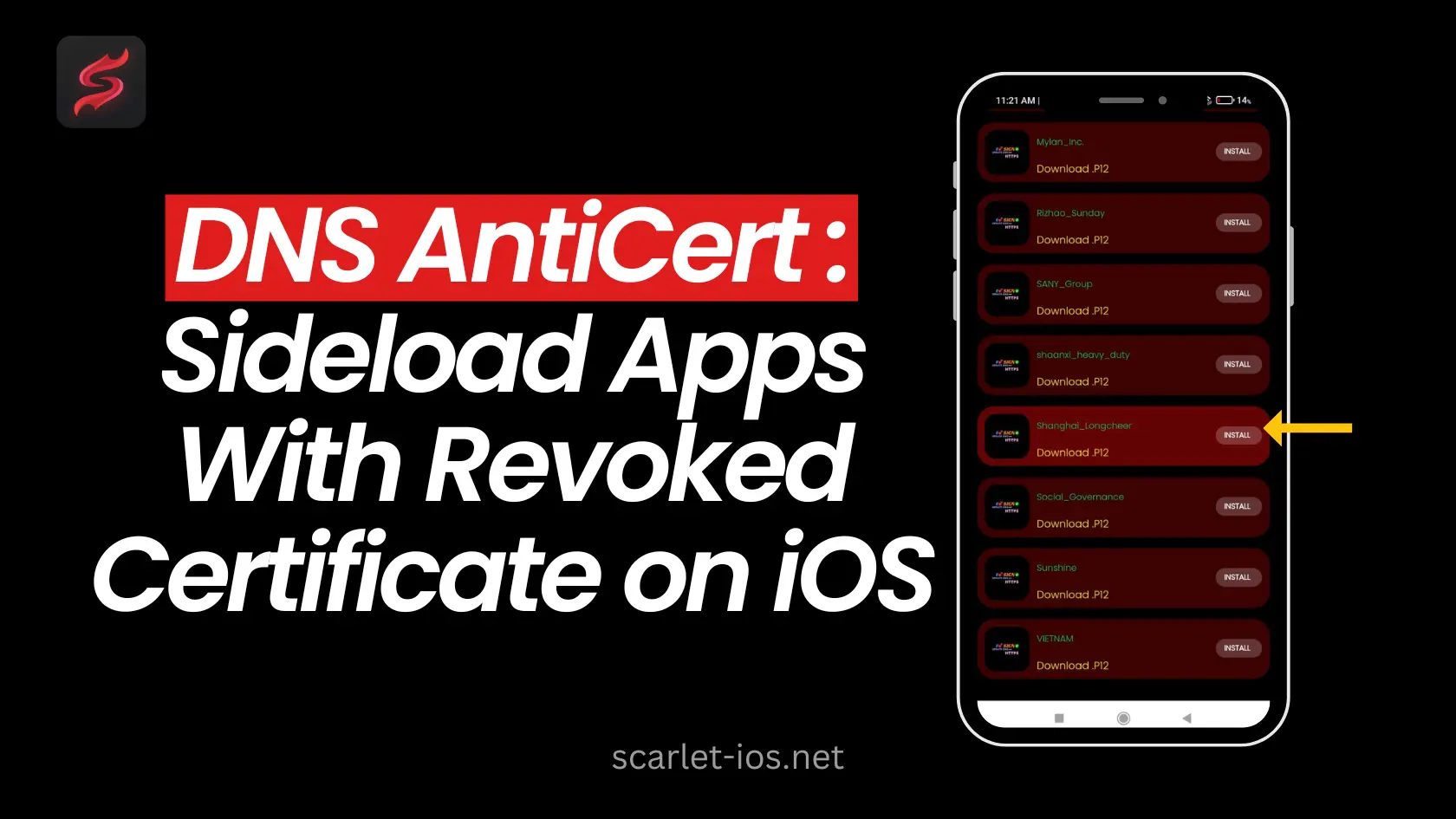Установка iOS приложений с DNS AntiCert: Легкая установка отозванных приложений
Добро пожаловать в мой новый блог! В этом блоге я расскажу, как использовать DNS антиотзывочный сертификат. Если сертификат был отозван Apple, вы можете использовать этот DNS для загрузки IPA файлов на ваш iPhone. Этот метод работает на iOS 14 и выше. В этом блоге я покажу процесс на примере iPhone 14 Pro с iOS 17.4.
Пошаговое руководство по использованию DNS Anti-Revoke
Для эффективного использования DNS Anti-Revoke вам необходимо следовать ряду конкретных шагов. Придерживаясь этих инструкций, вы сможете правильно настроить и использовать приложение.
Шаг 1: Откройте браузер
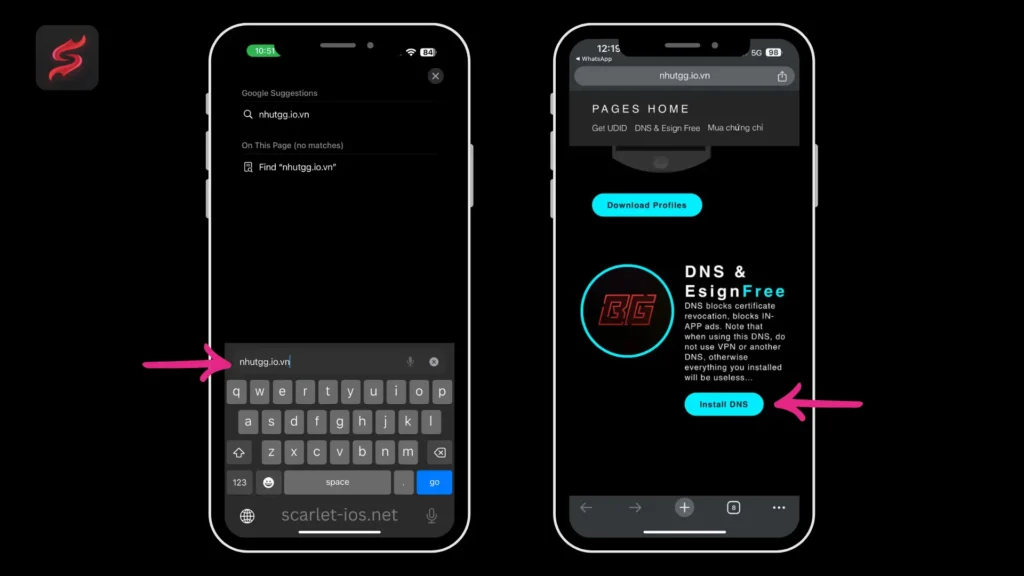
Сначала откройте ваш браузер, например Safari, и перейдите на сайт nhutgg.io.vn в Safari. На этом сайте вы найдете ссылку для установки DNS антиотзывочного сертификата.
Шаг 2: Установите DNS профиль
- Прочитайте пост о кастомной установке DNS.
- Нажмите на ссылку для установки DNS.
- Вернитесь на главный экран.

- Перейдите в меню “Настройки”.
- В “Настройках” выберите опцию «Загруженный профиль».
- Вы увидите профиль DNS антиотзывки. Нажмите «Установить» в верхнем правом углу.
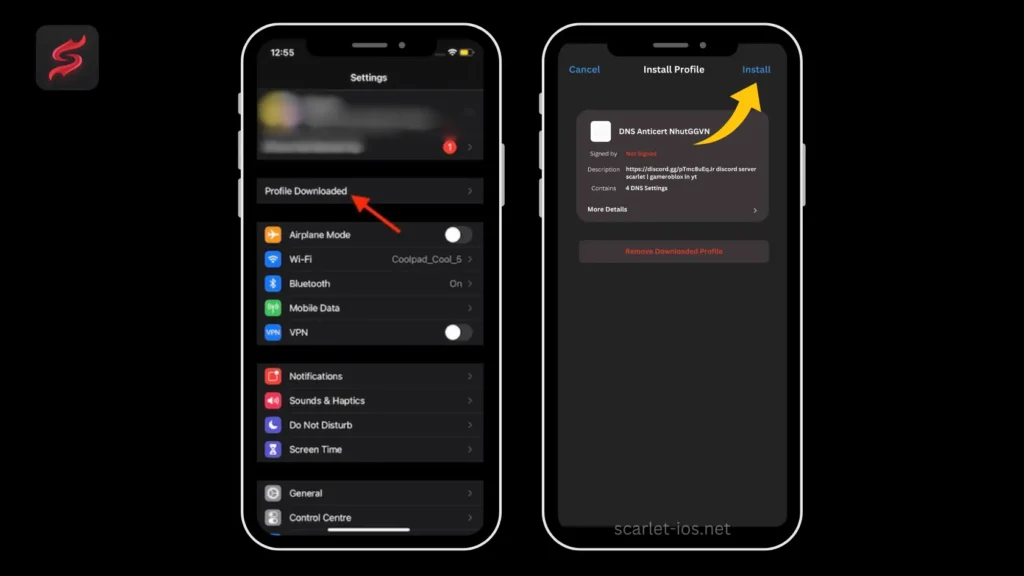
- Введите ваш пароль безопасности и нажмите «Установить» снова.
- DNS профиль будет успешно установлен.
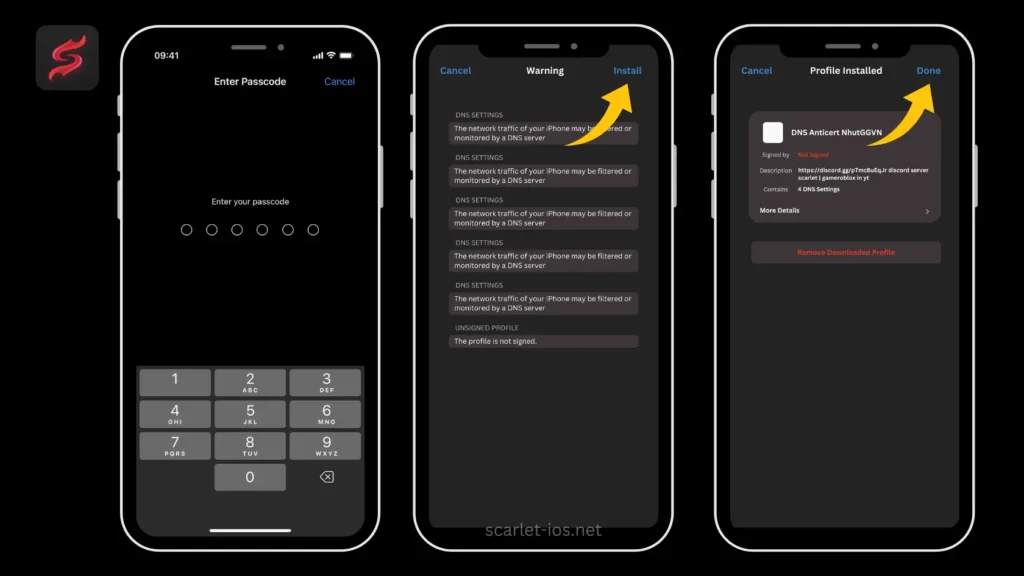
Шаг 3: Установите сертификаты
- Вернитесь на сайт nhutgg.io.vn.
- Пытайтесь установить сертификаты один за другим, как показано на сайте.
- После нажатия «Установить», вернитесь на главный экран.
- Подождите, пока процесс завершится.
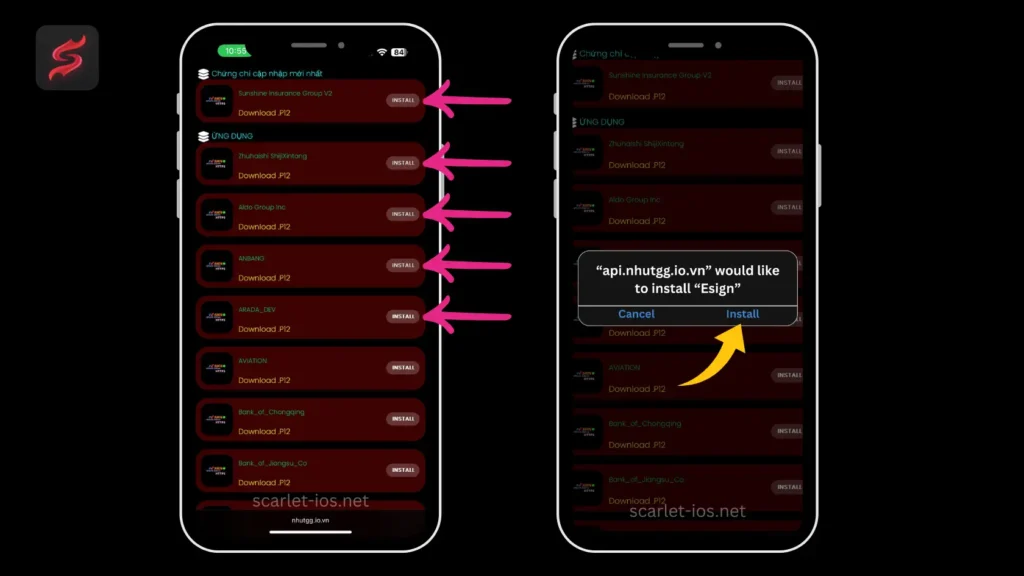
Если вы видите сообщение «Не удается проверить», это означает, что сертификат не работает с данным DNS. Вам нужно попробовать другой сертификат, пока приложение не будет установлено на ваше устройство.
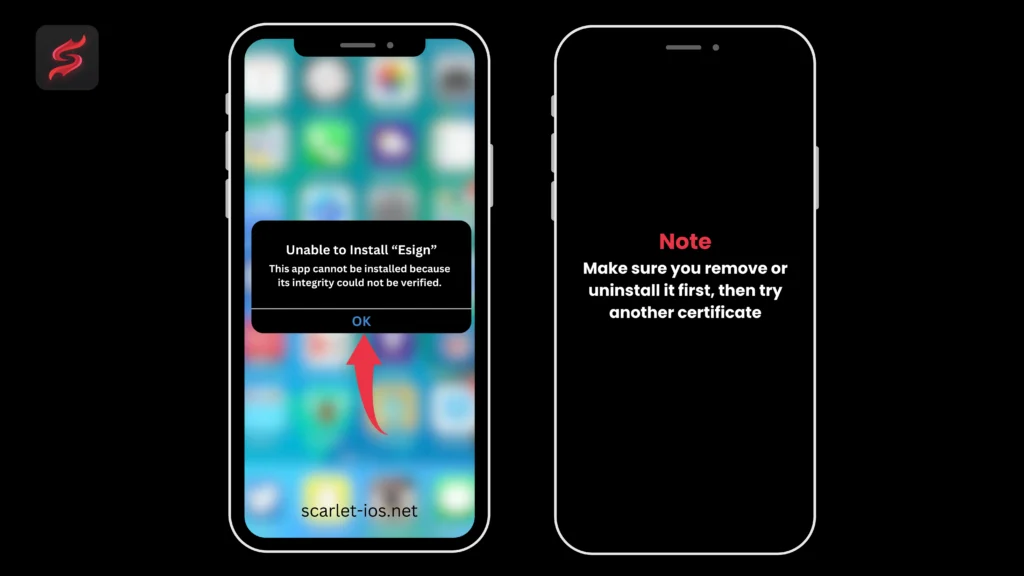
Если приложение не работает, убедитесь, что вы удалили или деинсталлировали его сначала, а затем попробуйте другой сертификат.
Шаг 4: Доверьтесь сертификату
- Когда вы увидите сообщение «Недоверенный разработчик», это означает, что отозванный сертификат работает на вашем устройстве.
- Перейдите в Настройки > Основные > VPN и управление устройством.
- Нажмите «Доверять».
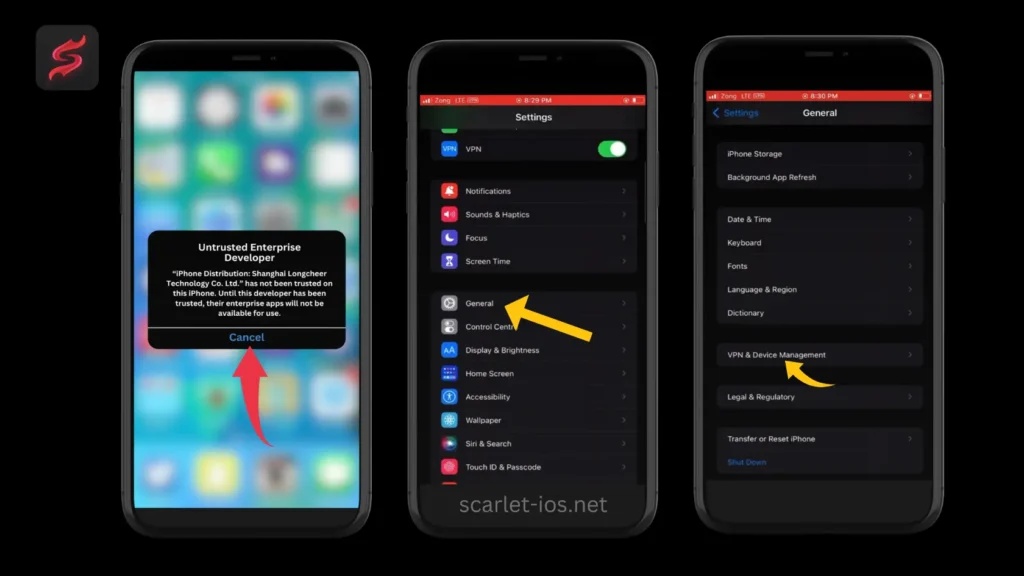
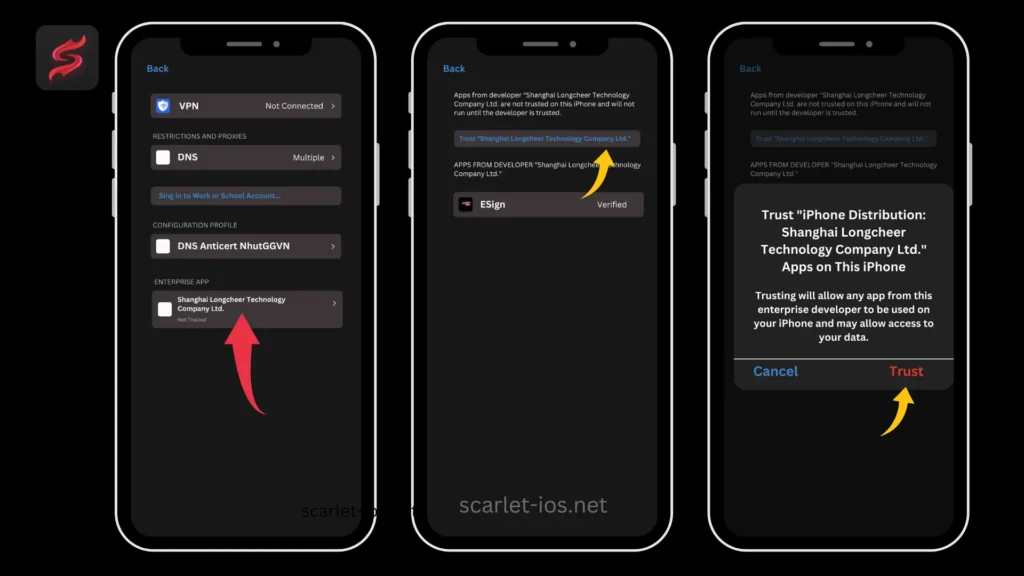
Шаг 5: Скачайте сертификат .p12
- Скачайте сертификат P.12 с сайта.
- Убедитесь, что вы скачали тот же сертификат, что и в приложении, которое вы установили.
- Это гарантирует, что сертификат работает с DNS и антисертификатом, который вы ранее установили.
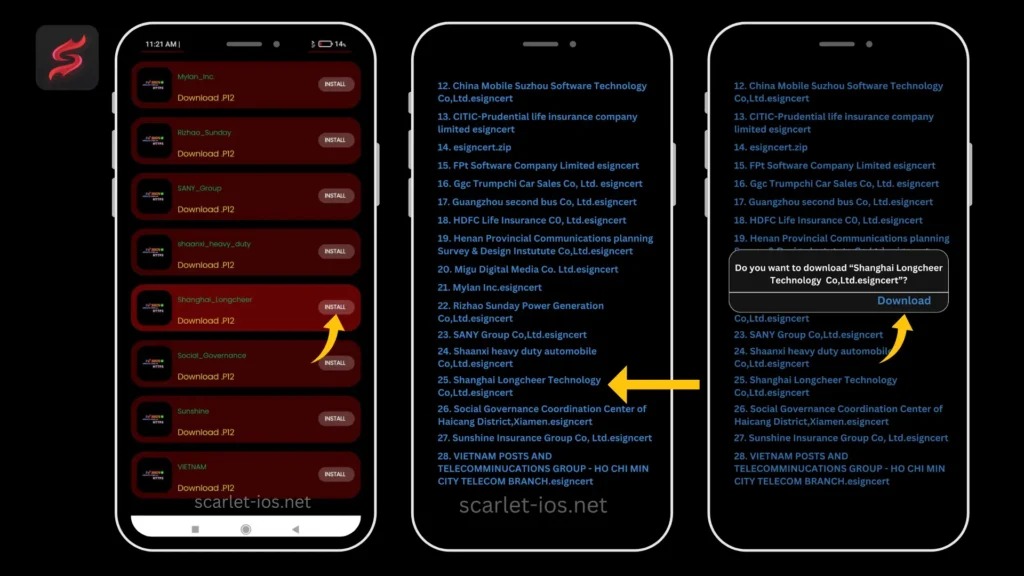
- Импортируйте отозванный сертификат в ESign.
- Нажмите «Импортировать» и выберите скачанный сертификат.
- Нажмите на сертификат и выберите «Импортировать».
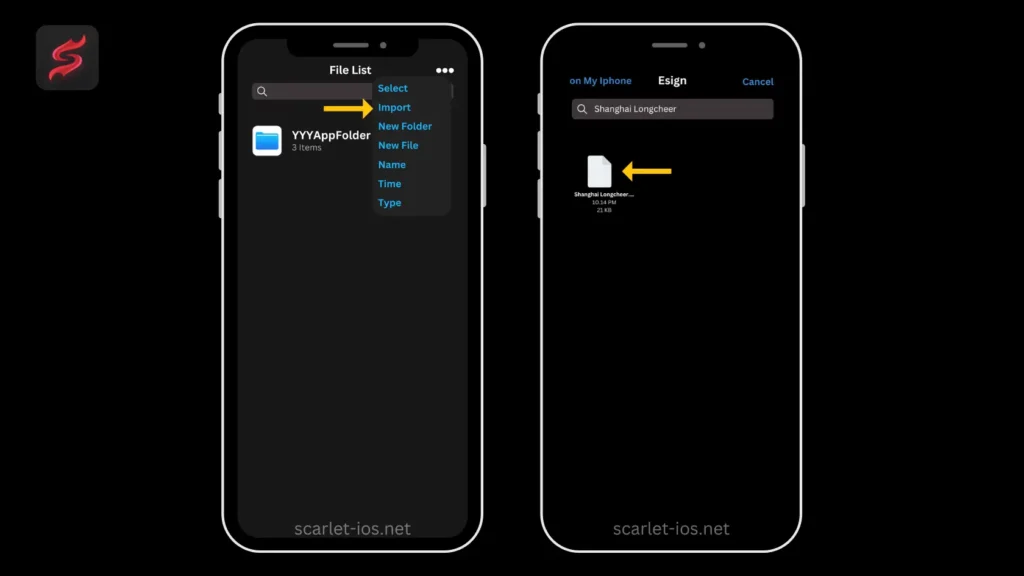
Шаг 6: Загрузка IPA файлов
- Импортируйте IPA файл для установки приложений на ваше устройство с помощью отозванного сертификата.
- Например, попробуйте установить приложение Misaka. Нажмите на значок приложения и выберите «Подпись».
- Несмотря на красный текст, указывающий на отозванный сертификат, нажмите «Установить».
- Проверьте, установлено ли приложение и работает ли оно на вашем домашнем экране.
Тестирование DNS Anti-Revoke
Чтобы убедиться, что DNS антиотзывка работает, попробуйте установить другой IPA файл, например, Nice Battery:
- Импортируйте IPA файл.
- Перейдите в меню приложений, нажмите на значок приложения и выберите «Подпись».
- Нажмите «Установить» и вернитесь на главный экран, чтобы увидеть, установлено ли приложение.
Заключение
Надеюсь, этот блог поможет вам установить приложения с отозванными сертификатами на iOS. С помощью этого метода вы сможете устанавливать любые необходимые IPA файлы. Спасибо за чтение. Подпишитесь на наш сайт, чтобы получать больше обновлений и информации.